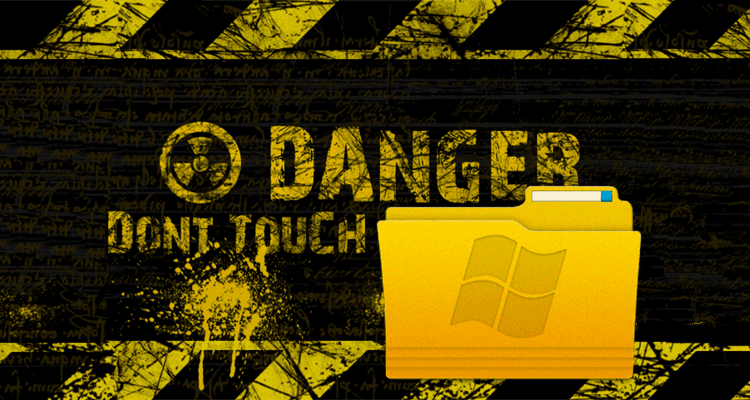Κάθε λειτουργικό αποτελείται από διάφορους φακέλους και αρχεία, που είναι απαραίτητα για την ομαλή λειτουργία του συστήματος. Αν διαγράψουμε κάποια απ' αυτά, ενδέχεται να προκαλέσουμε ζημιά στο σύστημα. Σε αυτόν τον οδηγό θα ασχοληθούμε με τα Windows και θα δούμε ποιοι είναι οι φάκελοι συστήματος που δεν πρέπει ποτέ να πειράζουμε.
Προτάσεις συνεργασίας
Τα νέα άρθρα του PCsteps
Γίνε VIP μέλος στο PCSteps
Τι είναι οι φάκελοι συστήματος
Σε κάθε εγκατάσταση των Windows, θα βρούμε μέσα στον τοπικό δίσκο C:/ διάφορους φακέλους με αρχεία που – στις περισσότερες περιπτώσεις – δεν τα τοποθετήσαμε εμείς.
Αυτοί είναι οι φάκελοι συστήματος των Windows, οι οποίοι είναι ζωτικής σημασίας για το λειτουργικό και τις διεργασίες του.
Δεν πρέπει λοιπόν σε καμία περίπτωση να τους πειράζουμε, να τους μετακινούμε, ή να επιχειρούμε να τους διαγράψουμε.
Οποιαδήποτε τέτοια κίνηση μπορεί να οδηγήσει το λειτουργικό μας σύστημα σε αστάθεια και ενδέχεται να συναντήσουμε τη γνωστή “μπλε οθόνη του θανάτου”.
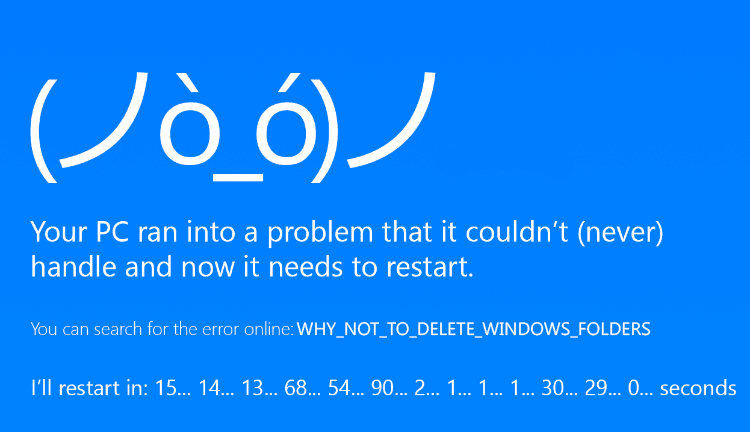
Για πολλούς χρήστες είναι δεδομένο ότι δεν μετακινούμε και δεν διαγράφουμε αυτούς τους φακέλους.
Αρκετοί όμως αρχάριοι χρήστες, προσπαθώντας να ελευθερώσουν χώρο στον σκληρό τους δίσκο, μπορεί να μπουν στον πειρασμό να διαγράψουν “αυτόν τον περίεργο φάκελο Αρχεία Εφαρμογών που δεν θυμάμαι να τον έβαλα εδώ”.
Παρακάτω θα δούμε ποιοι είναι οι φάκελοι συστήματος των Windows, καθώς και τι μπορούμε να κάνουμε για να ελευθερώσουμε χώρο στον δίσκο, χωρίς να προξενήσουμε πρόβλημα στο λειτουργικό.
Αρχεία Εφαρμογών
Τα Αρχεία Εφαρμογών (Program Files) είναι ίσως από τους γνωστότερους φακέλους συστήματος των Windows.
Πρόκειται για τον φάκελο όπου αποθηκεύονται από προεπιλογή όλα τα προγράμματα που εγκαθιστούμε στον υπολογιστή. Έτσι, αν μπούμε στον φάκελο Αρχεία Εφαρμογών, θα δούμε διάφορους υποφακέλους με τις εφαρμογές που έχουμε εγκαταστήσει.
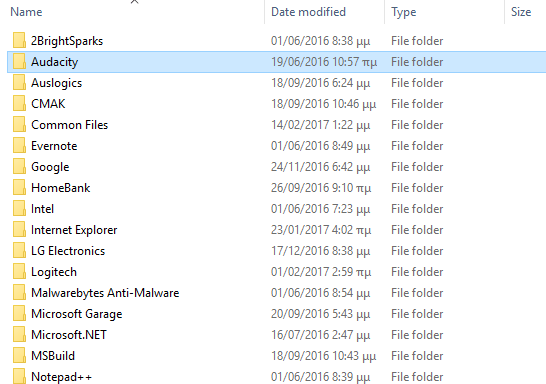
Πλέον οι περισσότεροι υπολογιστές έχουν 64-bit λειτουργικό σύστημα. Σε αυτούς τους υπολογιστές λοιπόν, θα βρούμε και τον φάκελο Αρχεία Εφαρμογών (x86). Εκεί αποθηκεύονται τυχόν 32-bit προγράμματα που μπορεί να έχουμε εγκαταστήσει.
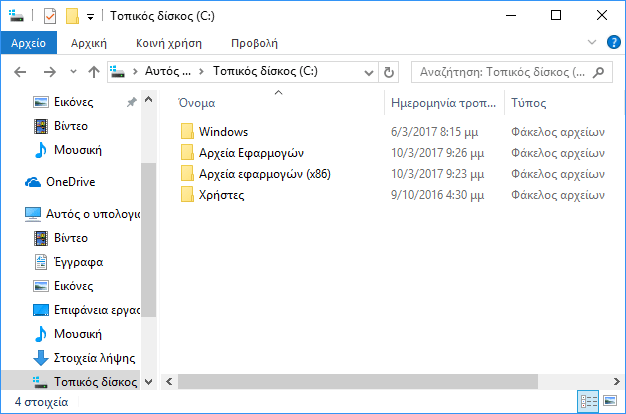
Στην περίπτωση που έχουμε 32-bit Windows, τότε δεν υπάρχει λόγος διαχωρισμού, οπότε ο μόνος φάκελος που θα βρούμε είναι τα Αρχεία Εφαρμογών.
Πέρα από πολύ συγκεκριμένες περιπτώσεις, δεν θα χρειαστεί ποτέ να πειράξουμε τα αρχεία αυτών των φακέλων.
Αυτοί οι φάκελοι συστήματος περιέχουν σημαντικά αρχεία .dll και άλλων ειδών αρχεία συστήματος, που είναι απολύτως απαραίτητα για τη λειτουργία των προγραμμάτων.
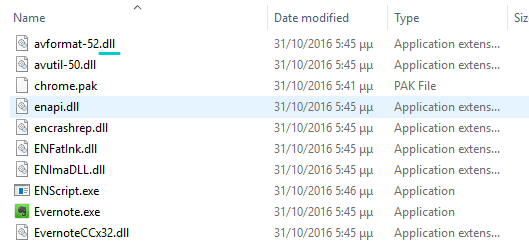
Αν αρχίσουμε να σβήνουμε ή να μετακινούμε αυτά τα αρχεία, θα δημιουργήσουμε σίγουρα πρόβλημα στις εφαρμογές μας.
Όταν θέλουμε να απεγκαταστήσουμε κάποιο πρόγραμμα από τον υπολογιστή μας, δεν πρέπει ποτέ να διαγράφουμε απλά τους εν λόγω φακέλους. Με τη διαγραφή ενός φακέλου, δεν διαγράφονται από το σύστημα όλα τα αρχεία της εφαρμογής, όπως στην περίπτωση της καθαρής απεγκατάστασης.
Η απεγκατάσταση πρέπει να γίνεται είτε από τον Πίνακα Ελέγχου των Windows…
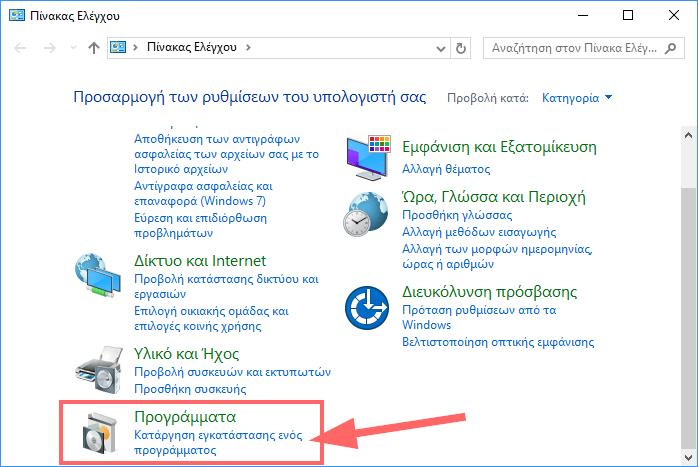
…είτε μέσω κάποιου ειδικού προγράμματος όπως το Revo Uninstaller. Για περισσότερες δωρεάν εφαρμογές του είδους, δείτε τον αναλυτικό μας οδηγό.
Απεγκατάσταση Προγραμμάτων: Οι Καλύτερες Δωρεάν ΕφαρμογέςΗ απεγκατάσταση προγραμμάτων μέσα από τα Windows, με τον uninstaller του εκάστοτε προγράμματος, συχνά είναι ανεπαρκής. Ανάλογα με την εφαρμογή, η απεγκατάσταση μπορεί να αφήσει…
Φάκελος Windows
Οι φάκελοι συστήματος είναι όλοι ανεξαιρέτως ιδιαίτερα σημαντικοί. Όσον αφορά τον φάκελο Windows, περιέχει απαραίτητα αρχεία για τη λειτουργία όλων των “πτυχών” του συστήματος.
Οτιδήποτε μέσα στον φάκελο Windows είναι μείζονος σημασίας για το λειτουργικό και δεν πρέπει ποτέ να επιχειρούμε να μετακινήσουμε ή διαγράψουμε το οτιδήποτε.
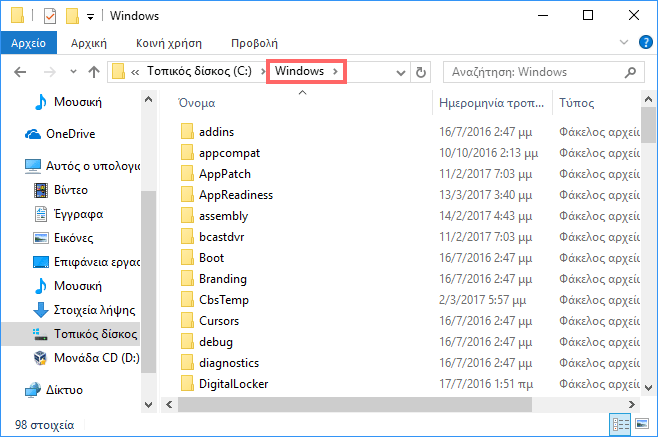
Για την ακρίβεια, δεν έχουμε την παραμικρή δουλειά να βρισκόμαστε μέσα σε αυτόν τον φάκελο.
System32
Θεωρήσαμε ότι ο φάκελος System32 που βρίσκεται μέσα στον φάκελο Windows χρήζει ειδικής αναφοράς, καθώς είναι αρκετά “δημοφιλής”.
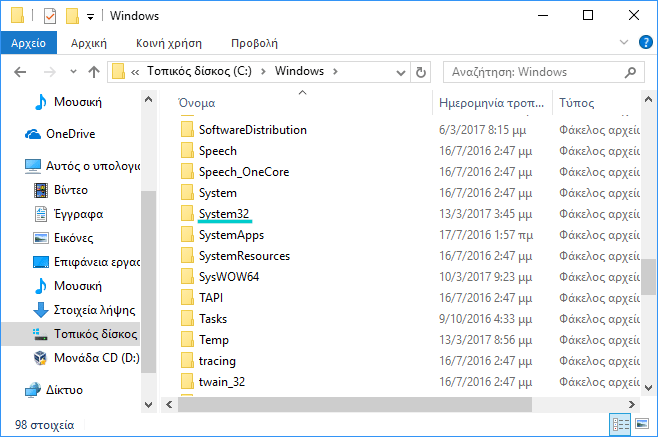
Ο φάκελος αυτός περιέχει δεκάδες .dll αρχεία, που είναι απαραίτητα για τη σωστή λειτουργία του συστήματος.
Για παράδειγμα, εκεί θα βρούμε αρχεία απαραίτητα για την εκκίνηση του υπολογιστή, υπηρεσίες που είναι υπεύθυνες για διάφορες εργασίες, και άλλα.
Επιπλέον, σε αυτόν τον φάκελο υπάρχουν εκτελέσιμα αρχεία για τις προεπιλεγμένες εφαρμογές των Windows. Μερικά παραδείγματα είναι η Αριθμομηχανή και η Ζωγραφική.
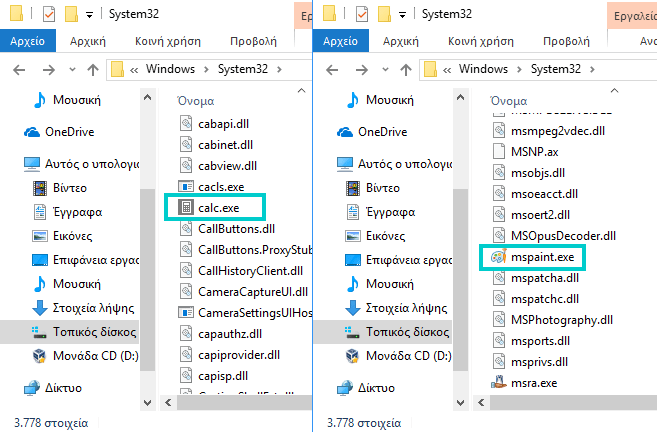
Ο φάκελος System32 έχει αποτελέσει στο παρελθόν την αφορμή για μία από τις πιο γνωστές ιντερνετικές φάρσες.
Πιο συγκεκριμένα, όποτε υπήρχε κάποιος χρήστης που αντιμετώπιζε πρόβλημα στα Windows, οι πιο “προχωρημένοι” τον παρέπεμπαν στη διαγραφή του φακέλου System32.
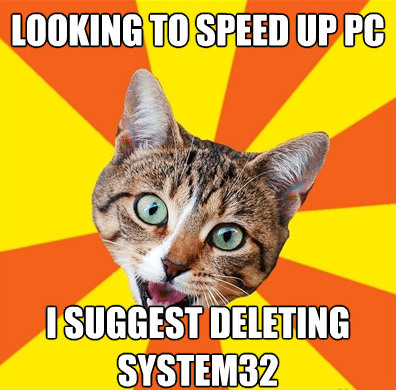
Φυσικά όταν το έκανε αυτό ο αρχάριος χρήστης, κατέστρεφε την εγκατάσταση των Windows, με αποτέλεσμα να χρειαζόταν format και καθαρή εγκατάσταση ο υπολογιστής του.
Παρότι η συγκεκριμένη φάρσα κυκλοφορεί από τις αρχές του 2000, βρέθηκε στο απόγειο της “καριέρας” της στα τέλη του 2006.
Πλέον συναντάται σπάνια, όμως οφείλουμε να σας προειδοποιήσουμε να μην αγγίξετε ποτέ και για κανέναν λόγο τον φάκελο System32 και τον φάκελο Windows γενικότερα, εκτός φυσικά κι αν γνωρίζετε τι ακριβώς κάνετε.
WinSxS
Οι φάκελοι συστήματος που βρίσκονται μέσα στον φάκελο Windows είναι αμέτρητοι. Πέρα από το System32 που αναφέραμε, θα σταθούμε και στον φάκελο WinSxS.
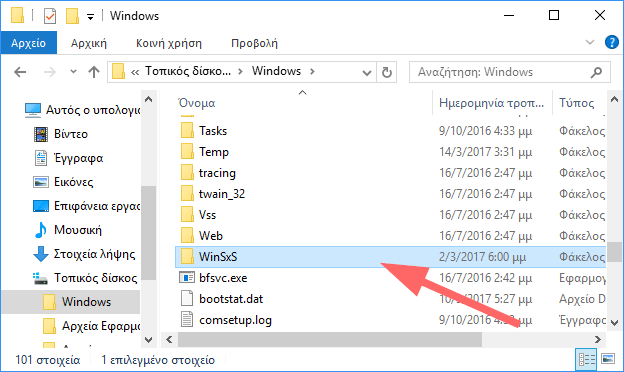
Το WinSxS είναι συντομογραφία του Windows Side By Side και δημιουργήθηκε για να λύσει κάποια θέματα υποστήριξης με τις πολύ παλιές εκδόσεις των Windows.
Σε αυτόν τον φάκελο υπάρχουν πολλαπλές εκδόσεις από κάθε αρχείο .dll που ενδέχεται να χρειαστούν τα προγράμματα που χρησιμοποιούμε.
Αν για παράδειγμα κάποιο πρόγραμμα χρειάζεται μια παλιότερη έκδοση ενός .dll, θα τη βρει σε αυτόν τον φάκελο. Με αυτόν τον τρόπο αυξάνεται η συμβατότητα ανάμεσα στις εκδόσεις των Windows.
Όσο περισσότερο καιρό χρησιμοποιούμε τα Windows, τόσα περισσότερα αρχεία .dll θα μαζεύονται στον φάκελο WinSxS, με αποτέλεσμα να μεγαλώνει συνεχώς το μέγεθός του.
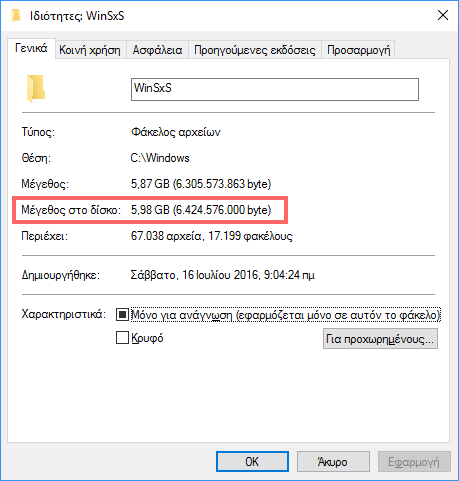
Πολλά από αυτά τα αρχεία μας είναι άχρηστα, και δεν πρόκειται να τα χρειαστούμε ποτέ.
Ωστόσο αν επιχειρήσουμε να διαγράψουμε χειροκίνητα τον φάκελο, ή ακόμα και αρχεία που θα βρούμε στο εσωτερικό του, ενδέχεται να δημιουργήσουμε πρόβλημα στο σύστημά μας.
Αν θέλουμε οπωσδήποτε να εξοικονομήσουμε χώρο στον δίσκο, μπορούμε να χρησιμοποιήσουμε την Εκκαθάριση Δίσκου των Windows για την ασφαλή διαγραφή των μη απαραίτητων αρχείων.
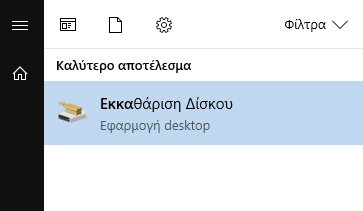
System Volume Information
Άλλος ένας φάκελος που βρίσκεται μέσα στον C:\ είναι το System Volume Information, και ανήκει και αυτός στους φακέλους προστατευμένων αρχείων.
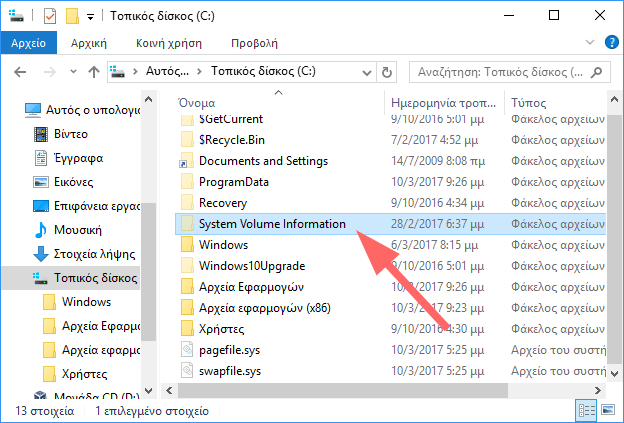
Σε κάθε δίσκο του συστήματός μας, ακόμα και στους εξωτερικούς σκληρούς δίσκους, υπάρχει ένας φάκελος System Volume Information. Αν ο δίσκος είναι χωρισμένος σε partitions, τότε κάθε partition έχει έναν δικό του τέτοιο φάκελο.
Αυτός ο φάκελος περιέχει διάφορα δεδομένα συστήματος, τα οποία έχουν να κάνουν με το εκάστοτε partition του δίσκου.
Μεταξύ άλλων, εκεί αποθηκεύονται και τα απαραίτητα δεδομένα για τα σημεία επαναφοράς του υπολογιστή μας. Αντιλαμβανόμαστε λοιπόν ότι, ανάλογα με το πόσα σημεία επαναφοράς έχουμε, το μέγεθός του ποικίλει.
Αν προσπαθήσουμε να ανοίξουμε οποιονδήποτε φάκελο System Volume Information, θα πληροφορηθούμε ότι δεν μας επιτρέπεται η πρόσβαση, ακόμα κι αν είμαστε διαχειριστές του υπολογιστή.
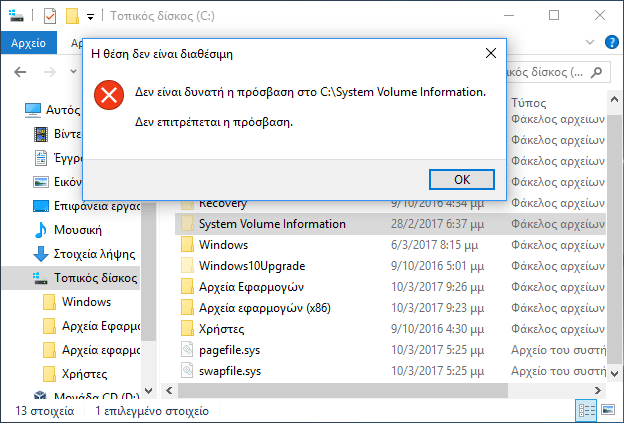
Αυτό και μόνο θα έπρεπε να είναι αρκετό για να μας αποτρέψει από την οποιαδήποτε σκέψη τροποποίησης ή διαγραφής του φακέλου.
Υπάρχουν όμως χρήστες που, στην προσπάθειά τους να ελευθερώσουν χώρο στον δίσκο, επιδιώκουν να αποκτήσουν πρόσβαση σε αυτόν τον φάκελο για να τον διαγράψουν.
Αν ο φάκελος System Volume Information πιάνει πολύ χώρο στον δίσκο μας, τότε η σωστή κίνηση είναι να μειώσουμε την επιτρεπτή χωρητικότητα των σημείων επαναφοράς. Εναλλακτικά μπορούμε να τα απενεργοποιήσουμε εντελώς, αν κρατάμε συχνά backup του συστήματός μας.
Για να κάνουμε οποιαδήποτε τροποποίηση, γράφουμε “Σημείο επαναφοράς” στην Έναρξη…
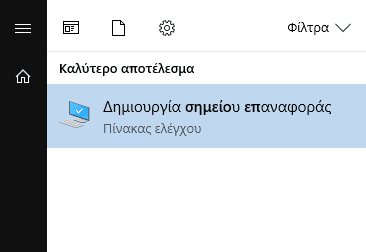
…και ανοίγουμε την επιλογή που θα προκύψει.
Στην καρτέλα “Προστασία συστήματος” πατάμε “Ρύθμιση παραμέτρων…”.
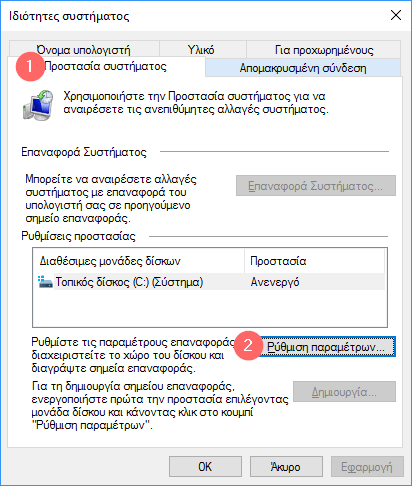
Από εκεί ενεργοποιούμε/απενεργοποιούμε την επαναφορά συστήματος, και ορίζουμε τον επιθυμητό χώρο που θα καταλαμβάνει στον δίσκο.
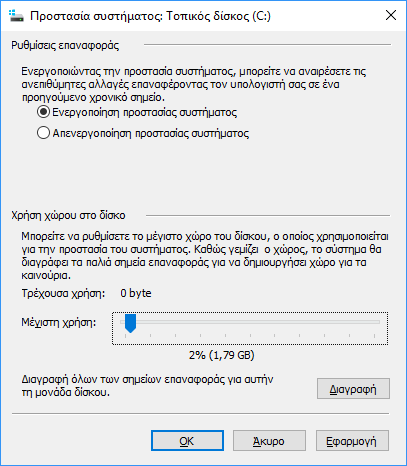
Κατά τ' άλλα, δεν πρέπει να πειράζουμε τον φάκελο, ούτε θα χρειαστεί ποτέ να αποκτήσουμε πρόσβαση.
pagefile.sys και swapfile.sys
Τα pagefile.sys και swapfile.sys μπορεί να μην είναι φάκελοι συστήματος, είναι όμως πολύ σημαντικά αρχεία.
Το page file ή paging file ή αρχείο σελιδοποίησης των Windows είναι ένα αρκετά σημαντικό αρχείο για το σύστημά μας. Για να καταλάβουμε το γιατί, θα πρέπει πρώτα να εξηγήσουμε τη λειτουργία του.
Όπως ξέρουμε, η μνήμη RAM του υπολογιστή μας είναι ο χώρος στον οποίο ο επεξεργαστής αποθηκεύει προσωρινά τα αρχεία και τα προγράμματα που τρέχουν τη δεδομένη στιγμή.

Όταν όμως η μνήμη RAM γεμίζει, τα Windows χρησιμοποιούν το λεγόμενο page file για την προσωρινή αποθήκευση των δεδομένων.
Το page file είναι ένα “κομμάτι” του σκληρού μας δίσκου, που αναλαμβάνει να εκτελέσει τα καθήκοντα της μνήμης RAM σε μια τέτοια περίπτωση. Θα λέγαμε με άλλα λόγια ότι είναι μία εικονική μνήμη RAM.
Περισσότερα για την εικονική μνήμη θα βρείτε στον οδηγό μας:
Εικονική Μνήμη στα Windows – Μύθοι και ΠραγματικότητεςΗ εικονική μνήμη είναι μια αρκετά παρεξηγημένη λειτουργία των Windows, και υπάρχει σημαντική παραπληροφόρηση σχετικά με αυτή. Στον οδηγό αυτό θα δούμε τι είναι η…
Φυσικά ο δίσκος μας είναι πολύ πιο αργός από τη μνήμη RAM, ακόμα κι αν πρόκειται για δίσκο SSD. Γι' αυτόν τον λόγο, στο paging file αποθηκεύονται τα προσωρινά δεδομένα που χρησιμοποιούνται λιγότερο.
Με την έλευση των Windows 8, η Microsoft δημιούργησε ένα νέο αρχείο εικονικής μνήμης με την ονομασία swapfile.sys, το οποίο υπάρχει και στα Windows 10. Σκοπός του ήταν να λειτουργεί ως εικονική μνήμη για τα Metro apps που όλοι αγαπάμε.
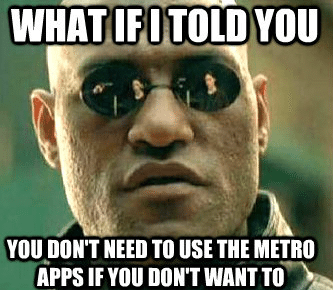
Το pagefile.sys και το swapfile.sys βρίσκονται στη διαδρομή C:\.
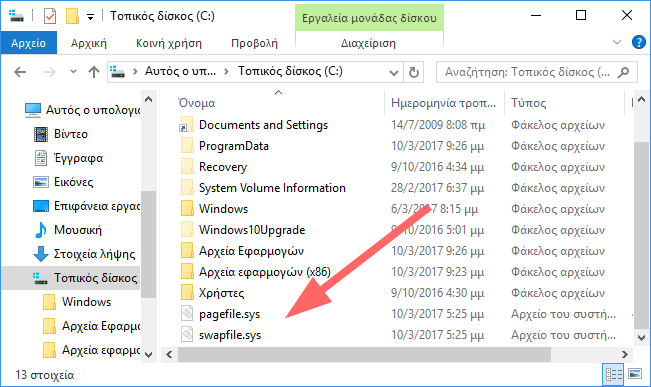
Ωστόσο δεν μπορούμε να τα δούμε, εκτός κι αν απενεργοποιήσουμε την απόκρυψη προστατευμένων αρχείων από τις επιλογές φακέλων.
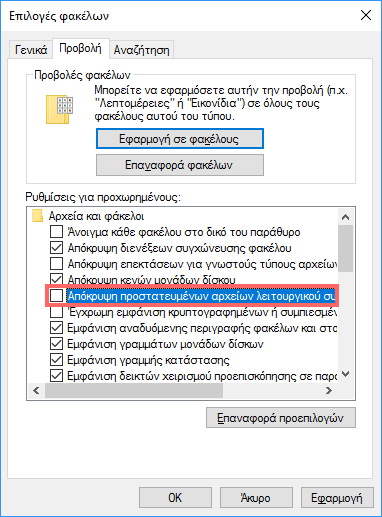
Φυσικά ο σκοπός μας δεν είναι ούτε να μπορούμε να τα δούμε, αλλά ούτε και να τα πειράξουμε.
Το swapfile.sys δεν καταλαμβάνει πολύ χώρο στον δίσκο, αφού συνήθως δεν ξεπερνά τα 256MB. Το μέγεθος του pagefile.sys όμως ποικίλει, ανάλογα με το πόση από τη συνολική μνήμη RAM χρησιμοποιούμε.
Να απενεργοποιήσω το paging file;
Τα Windows ρυθμίζουν αυτόματα το μέγεθος του paging file, ανάλογα με τις ανάγκες μας. Πολλοί χρήστες όμως μπαίνουν στον πειρασμό να το απενεργοποιήσουν, είτε επειδή πιάνει πολύ χώρο στον δίσκο…
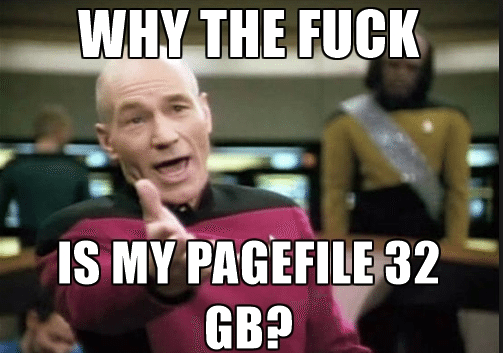
…είτε επειδή έχουν πολλή RAM και θεωρούν ότι δεν θα τους χρειαστεί ποτέ το page file. Ωστόσο, η απενεργοποίησή του δεν είναι καθόλου καλή ιδέα. Χωρίς το page file, πολλά προγράμματα αρνούνται να ξεκινήσουν.
Επιπλέον, όταν η μνήμη RAM γεμίσει, ορισμένες εφαρμογές ενδέχεται να κρασάρουν, εφόσον δεν θα έχουν πού να αποθηκεύσουν τα δεδομένα τους.
Σε κάθε περίπτωση, η αυτόματη ρύθμιση των Windows δεν θα μας δημιουργήσει κανένα πρόβλημα.
Το λειτουργικό μας επιτρέπει να πειράξουμε τις ρυθμίσεις για την εικονική μνήμη από τη διαδρομή “Πίνακας Ελέγχου-> Σύστημα-> Ρυθμίσεις συστήματος για προχωρημένους-> Ρυθμίσεις-> Για προχωρημένους-> Αλλαγή”.
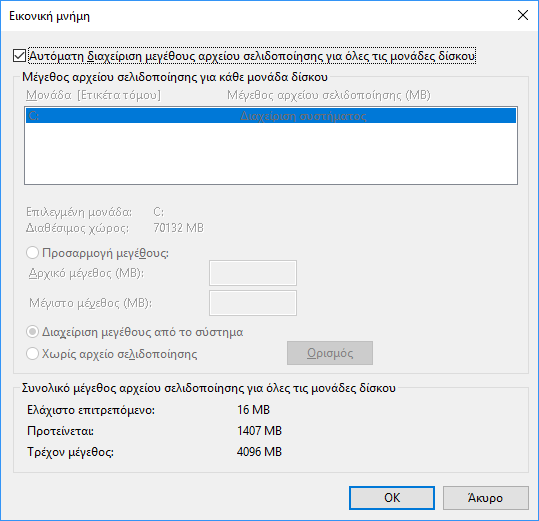
Παρ' όλα αυτά, εμείς δεν προτείνουμε σε καμία περίπτωση κάτι τέτοιο. Καλό είναι λοιπόν να αφήσουμε και τα δύο αυτά αρχεία στην ησυχία τους και να επιτρέψουμε στα Windows να τα διαχειριστούν κατάλληλα.
Αν το page file μας πιάνει πολύ χώρο, τότε αυτό σημαίνει ότι η μνήμη RAM γεμίζει συχνά. Η καλύτερη λύση λοιπόν είναι να προσθέσουμε RAM στο σύστημά μας, όχι να απενεργοποιήσουμε το paging.
Αγορά Μνήμης RAM: Βρείτε τις Ιδανικές Μνήμες για το PCΗ αγορά μνήμης RAM μπορεί να βελτιώσει σημαντικά την απόδοση του υπολογιστή. Υπάρχουν όμως αρκετά διαφορετικά είδη RAM, τα οποία δεν είναι συμβατά μεταξύ τους….
Ποια είναι η γνώμη σας;
Οι φάκελοι συστήματος και τα αρχεία που αναφέραμε παραπάνω είναι ζωτικής σημασίας για το σύστημά μας.
Εσείς διαγράψατε ποτέ κάποιον φάκελο συστήματος; Μάθατε μήπως με τον σκληρό τρόπο να μην αγγίζετε αρχεία συστήματος των Windows;
Γράψτε μας τις εμπειρίες σας στα σχόλια.